wordpress动漫网站模板工商局注册公司网站
Landsat8一直是遥感界的热门话题。这不仅延续了自1972年以来NASA连续对地观测,而且这颗卫星为科学界带来了一些新的东西——质量评估波段(the Quality Assessment (QA) Band)。根据USGS Landsat Missions webpage,“QA通过标示哪个像素可能受仪器或云层影响,从而提高了科学研究的完整性,这已经被有效地利用起来。”简而言之QA波段让最终用户更容易地识别 “坏”像素、挑选出“好”数据、提高更准确更精确的结果。这个新波段可以有很多用途,如辨别积雪地区的城市区域,之前的Landsat卫星热红外波段确实有辨别这种明显差异的能力,但是当城市屋顶被积雪覆盖的时候将会怎样呢?这将变得更复杂起来,还有电话亭和杂货摊的顶棚等。Landsat8中的QA波段将会发挥作用。
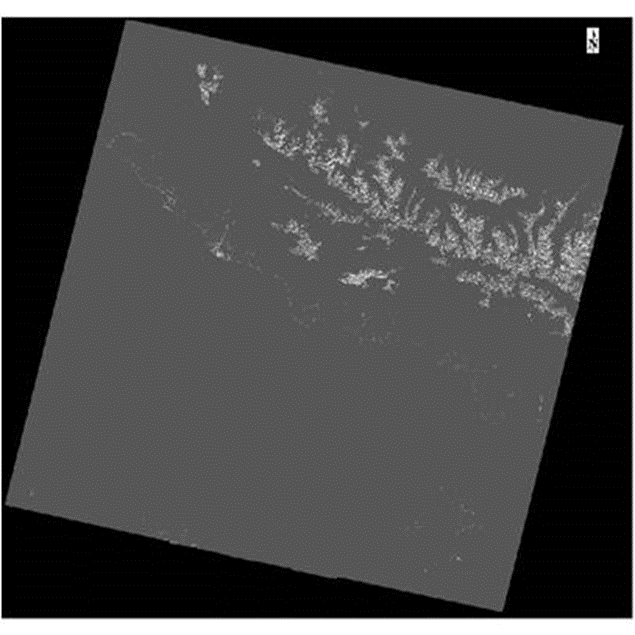
图1:QA波段图像
图像右上角较亮的颜色实际上是俄罗斯南Sochi山脉的一些顶峰。这些顶峰的南部,还有一些另外的亮色呈现。这实际上是黑海的海岸线。下图显示了Landsat数据真彩色合成的效果:

图2:L8真彩色图像
现在,我们利用这个QA波段来提取图像中的积雪覆盖地区,并且避免提取到城市区域。将QA波段彩色显示。之后通过使用Cursor Value Tool我们可以识别被积雪覆盖的数据范围。

图3:QA波段彩色增强显示
放大图像,我们可以看到海岸线和被积雪覆盖区域颜色分割的明显区别。

图4: QA图像局部放大
利用Cursor Value Tools提取积雪覆盖山峰的精确值。在ROI Tool中,选择Threshold选项,选择Add New Threshold Rule,以QA波段作为Input File。下图直方图中是QA波段的数据值:

图5:通过波段阈值获取ROI
看到在直方图最左边有一个数据峰值,是Landsat影像的“无数据”背景。使用cursor value tool找到的数据值建立冰雪覆盖山峰的ROIs。预览窗口可以调整阈值。我们得到的积雪数据值从23552, 31744, 39936到61440。将每个阈值应用到新的“Snow”ROI中,这样得到整个影像范围内的积雪。

图6:提取的冰雪信息
如上图所示,红色部分就是雪峰的范围。使用ROI Band Thresholding和QA波段可以减少25%的分类时间。因为有QA波段,这种技术不仅适用于积雪覆盖的山脉和高反射的城市区域,也可以建立和分离土地覆盖类型。

《ENVI软件》共享方法如下:
(1)人员,限定为关注小编的用户。
(2)各类项目(包括各类科研项目)申请本数据扔享受免费政策,但需向本号捐赠一定数量的硬盘才能获取。
(3)捐赠硬盘可免留言获取数据。
